Langkah Terperinci untuk Membuat Video Lebih Panjang dengan Editor Video Terbaik
Semua apl media sosial popular mengemas kini platform mereka untuk panjang video yang lebih panjang pada gulungan, cerita, dsb. Jadi, Pengguna dikehendaki membuat video yang lebih panjang. Anda mungkin gembira melihat video panjang di platform. Dan ada juga antara anda yang sedang mencari cara untuk memanjangkan tempoh video. Nasib baik, siaran ini akan memberi anda 4 cara paling biasa untuk memberitahu cara membuat video lebih panjang. Dan terdapat 2 editor video yang digunakan dengan baik disyorkan kepada anda untuk melakukannya.
Senarai Panduan
Bahagian 1: Perlahankan Video untuk Memperpanjang Bahagian 2: Gelung Video untuk Memanjangkan Video Bahagian 3: Tambah Rakaman untuk Memanjangkan Masa Video Bahagian 4: Gabungkan Imej dan Video menjadi Lebih Panjang Bahagian 5: Soalan Lazim tentang Membuat Video Lebih PanjangBahagian 1: Perlahankan Video untuk Memperpanjang
Untuk permulaan, Penukar Video AnyRec mempunyai alat yang memenuhi keperluan anda. Bagaimanakah anda membuat video lebih panjang dengan perisian ini? Dengan bantuan Pengawal Kelajuan Video, anda boleh menukar kelajuan klip daripada 0.125x paling perlahan kepada 8x terpantas. The AnyRec ciri memberi anda kawalan sepenuhnya ke atas tetapan output, termasuk format video, resolusi, kadar bingkai, pengekod dan tetapan audio. Selain itu, kualiti tinggi dijamin walaupun dengan format video yang berbeza dan saiz fail yang lebih besar.

Antara muka mesra pengguna yang penuh dengan pelbagai cara untuk membuat video lebih panjang dengan kualiti yang sangat baik.
Tiada had saiz fail dan menyokong format input popular seperti MP4, MOV, WMV, AVI, WebM, dsb.
Membolehkan pengguna memilih eksport video dan audio untuk kadar sampel, saluran, kadar bit dan codec.
Perisian yang sangat baik untuk penukaran media, penyuntingan video, peningkatan, pemangkasan dan penyegerakan audio.
Muat Turun Selamat
Muat Turun Selamat
Cara membuat video lebih panjang dengan Penukar Video AnyRec Pengawal Kelajuan Video:
Langkah 1.Muat turun perisian dengan mengklik butang Muat Turun Percuma. Setelah dipasang, buka AnyRec Video Converter pada peranti anda dan pergi ke menu "Toolbox". Pilih pilihan Pengawal "Kelajuan Video". Klik butang "Tambah" untuk memuat naik fail daripada folder.

Langkah 2.Pilih kelajuan terbaik apabila video dimuat naik. Kesan yang disyorkan untuk video yang lebih panjang adalah dalam 0.125x dan 0.75x. Anda juga boleh menggunakan pilihan lain untuk mempercepatkan video lain.

Langkah 3.Pergi ke menu "Output" untuk menukar maklumat video lain. Daripada tab "Eksport Video", konfigurasikan tetapan video seperti format, peleraian, pengekod dan mod zum. Pergi ke tab "Eksport Audio" dan lakukan prosedur yang sama. Klik butang "OK" untuk menyimpan perubahan.

Langkah 4. Pilih laluan folder yang ditetapkan daripada pilihan Simpan Ke sebelum menyimpan fail output. Anda juga boleh menamakan semula fail jika perlu. Akhir sekali, klik butang "Eksport" untuk memproses video output.
Bahagian 2: Gelung Video untuk Memanjangkan Video
Sebagai alternatif, anda boleh menggunakan Kapwing untuk membuat video yang lebih panjang pada komputer anda. Program berasaskan web memberikan anda antara muka intuitif di mana anda boleh mencipta cara gelung untuk video kelihatan lebih lama. Ia juga menyediakan pautan yang boleh dikongsi untuk Twitter dan Facebook. Kapwing menyediakan pilihan untuk menggelungkan klip sehingga 10x! Tetapi ingat bahawa versi percuma akan menggunakan tera air pada video anda.
Cara membuat video lebih panjang dengan Kapwing:
Langkah 1.Cari Video Gelung Kapwing pada pelayar anda. Apabila berada di tapak, klik butang "Muat naik" dan pilih video yang ingin anda edit.
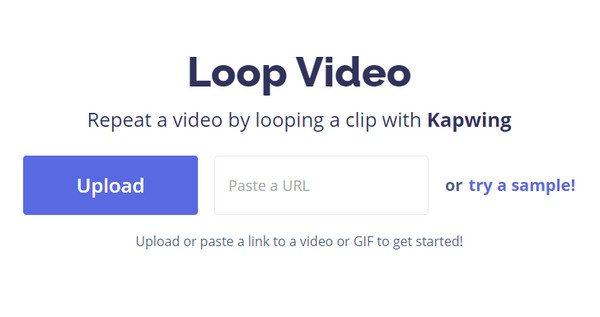
Langkah 2.Setelah Kapwing menghalakan anda ke tetingkap lain, pilih pilihan gelung dari panel kiri. Anda juga boleh mencari anggaran panjang video untuk output.
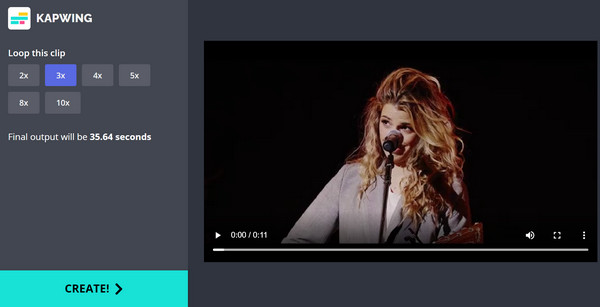
Langkah 3.Selepas mengedit, klik butang "Buat" untuk menggunakan gelung. Klik butang "Muat turun" untuk menyimpan klip pada komputer anda.
Bahagian 3: Tambah Rakaman untuk Memanjangkan Masa Video
Sejak Penukar Video AnyRec mempunyai berbilang ciri, MV Maker membantu anda membuat video lebih panjang. Terutama jika anda perlu menyusun klip, perkara terbaik untuk dilakukan ialah memuat naiknya pada perisian dan menambah kesan. MV Maker menyediakan pelbagai tema, bergantung pada video yang ingin anda buat. Anda juga boleh mengimport format input seperti MOV, MKV, MP4, WMV, dll. Selain itu, alat ini membolehkan anda memilih format output, resolusi video, kualiti dan tetapan lanjutan lain.
Cara membuat video lebih panjang menggunakan Pembuat MV AnyRec Video Converter:
Langkah 1.Lancarkan perisian dan pergi ke menu MV Maker. Klik butang "Tambah" untuk memuat naik fail video dari komputer. Ulangi tindakan jika anda ingin memuat naik berbilang fail.

Langkah 2.Pilih salah satu daripada pratetap tema untuk ciptaan yang lebih berwarna, kemudian edit output mengikut keinginan anda. Anda juga boleh memilih nisbah aspek lain seperti 16: 9 dan 1:1. Pratonton video.

Langkah 3.Pergi ke tab "Tetapan" dan tambahkan trek audio dan tajuk. Kemudian, pergi ke menu "Eksport" dan konfigurasikan tetapan output. Klik butang "Mulakan Eksport" untuk menyimpan fail video.

Bahagian 4: Gabungkan Imej dan Video menjadi Lebih Panjang
Akhir sekali, menyusun video bukan sahaja untuk rakaman; anda juga boleh menambah imej untuk membuat video lebih panjang. Penukar Video AnyRec membolehkan anda menggabungkan video dan foto dengan ciri Penggabungan Video. Ia mempunyai semua alatan penting untuk mengedit fail media, termasuk nisbah aspek, penapis, audio dan tera air. Pratonton sebelah menyebelah juga membantu anda membezakan suntingan terbaik.
Cara membuat video lebih panjang dengan Penukar Video AnyRec Penggabungan Video:
Langkah 1.Buka perisian dan pergi ke Kotak Alat. Pilih Penggabungan Video daripada senarai dan klik butang Tambah untuk mengimport fail. Untuk menambah imej, klik butang Tambah dari tetingkap seterusnya.

Langkah 2.Edit video dan peralihan daripada foto. Anda juga boleh mengedit fail secara individu dengan mengklik ikon daripada lakaran kecil. Alat lain juga akan muncul dengan melakukan tindakan ini.

Langkah 3.Sebaik sahaja anda selesai mengedit, pilih laluan folder yang ditetapkan daripada menu Simpan Ke. Klik butang Eksport untuk menyimpan output.
Bahagian 5: Soalan Lazim tentang Membuat Video Lebih Panjang
-
1. Adakah video yang lebih panjang mendapat lebih banyak tontonan?
Ia bergantung pada khalayak sasaran dan topik yang anda buat. Anda pastinya perlu melaksanakan atau menyusun strategi aliran skrip. Jika anda mahukan lebih banyak tontonan, anda juga harus mempertimbangkan platform di mana lebih ramai orang akan dapat melihat video anda.
-
2. Apakah minit yang disyorkan untuk membuat video yang lebih panjang?
Melainkan anda menyiarkan video pada platform media sosial seperti Facebook, adalah lebih baik untuk membuat klip yang lebih pendek kira-kira dua minit. Tetapi jika anda ingin berkongsi rakaman bermaklumat, anda perlu memastikan semua maklumat yang diperlukan audio ditambahkan pada video dalam masa dua minit.
-
3. Apakah kaedah terbaik untuk video berkualiti tinggi?
Anda harus menggunakan program yang sangat baik yang membolehkan anda mengkonfigurasi tetapan output. Dalam kes ini, Penukar Video AnyRec adalah penyelesaian terbaik untuk keluaran berkualiti tinggi. Selain itu, anda boleh mengedit tetapan audio secara berasingan.
Kesimpulan
Memanjangkan video boleh mengambil masa daripada banyak alternatif dan anda boleh menjadi pencipta yang hebat apabila anda menarik orang ramai menonton video anda di internet. Di luar membuat video bumerang, dengan Penukar Video AnyRec, anda boleh menjadi tanpa had dalam penyuntingan video! Cuba versi percubaan percuma dan edit video unik!
Muat Turun Selamat
Muat Turun Selamat
